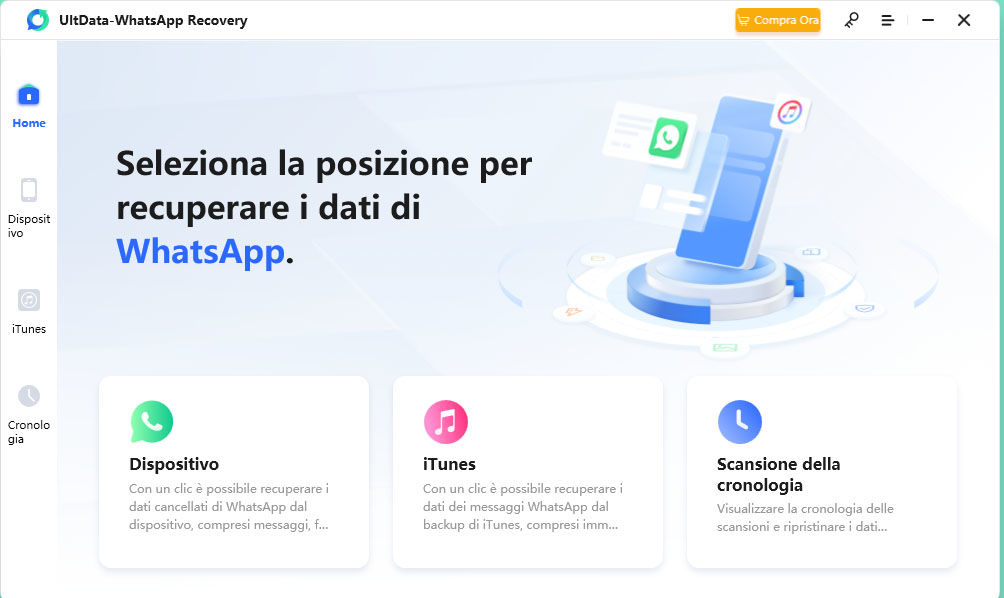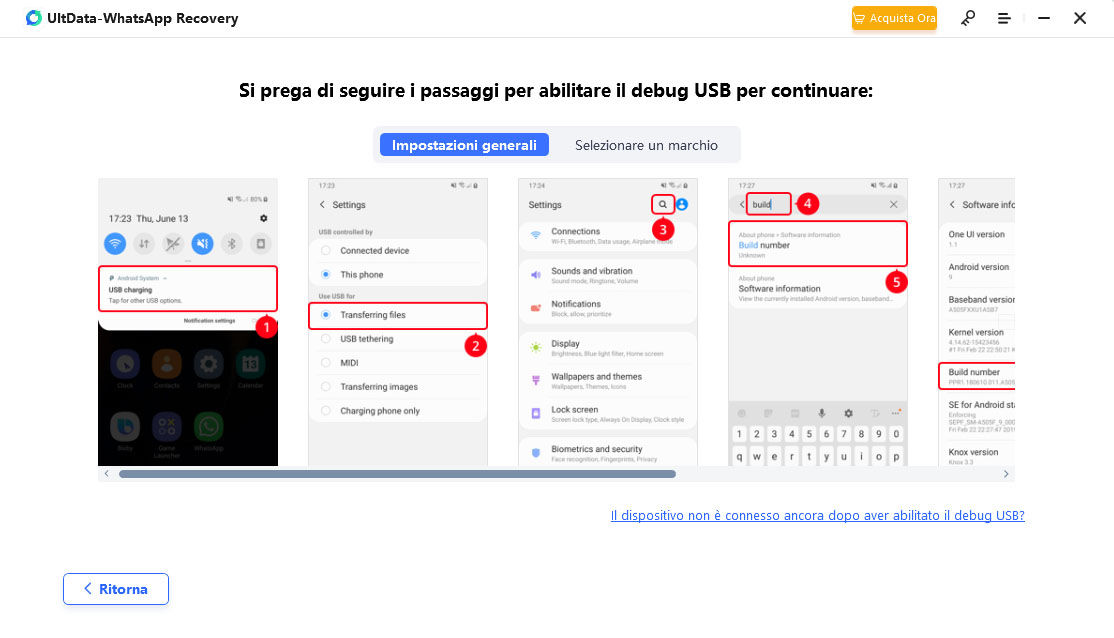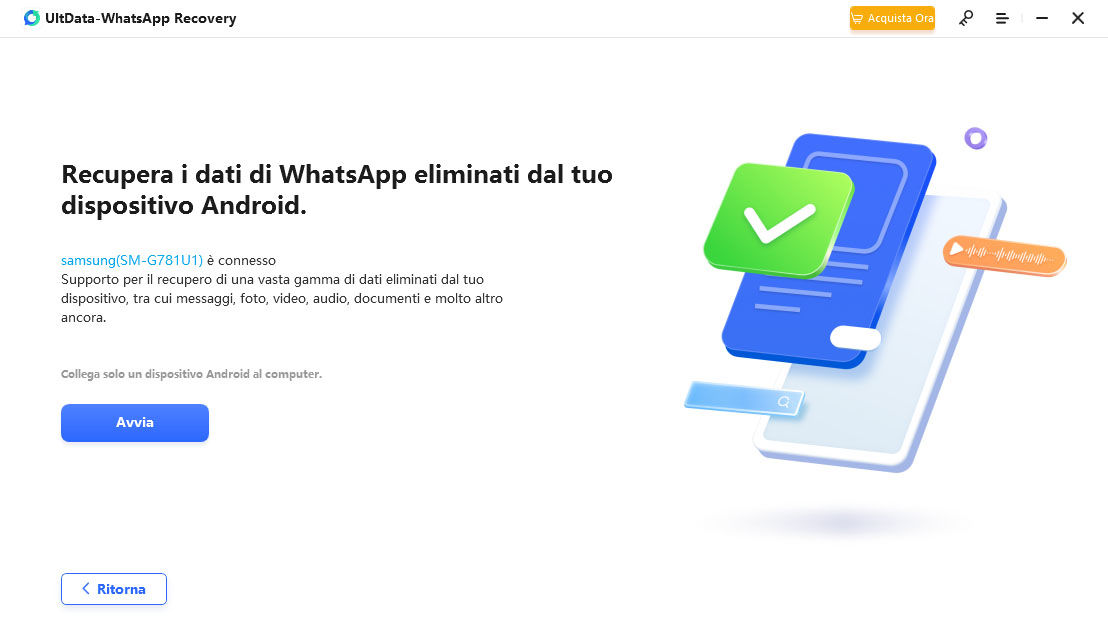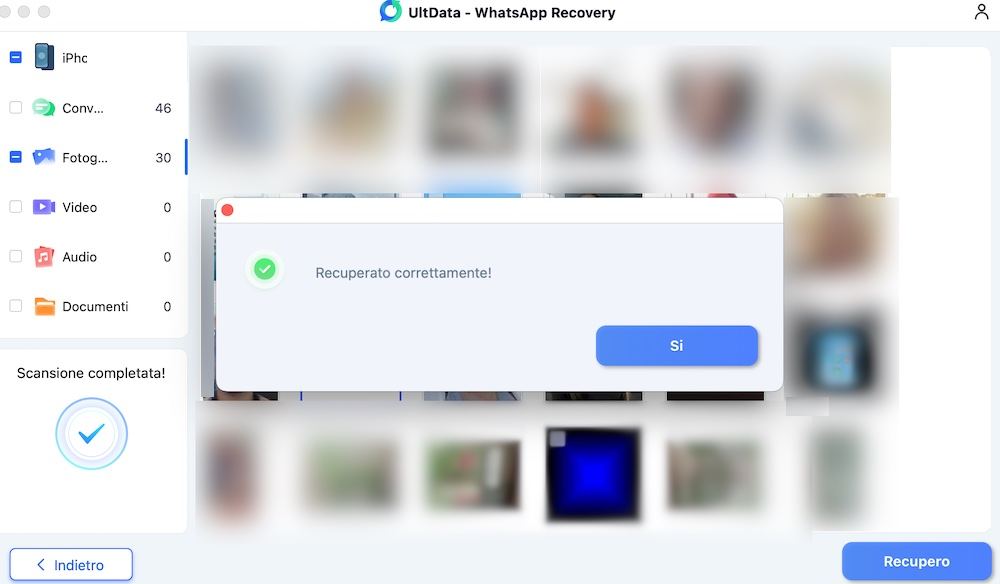[2025] Trucci dei Messaggi WhatsApp: Sottolineatura, Grassetto, Corsivo, Barrato o Monospazio su WhatsApp
WhatsApp è l’app di messaggistica istantanea preferita di tutti e ci sono vari trucchi del testo che puoi imparare per sfruttare al meglio quest’app. Che tu voglia sottolineare su WhatsApp o vuoi avere il testo in grassetto, ci sono opzioni per formattare il tuo testo in vari stili in questa applicazione.
Questa guida copre se e come sottolineare su WhatsApp oltre ad altri consigli da usare quando scrivi i tuoi messaggi.
- Parte 1. Come Sottolineare su WhatsApp?
- Parte 2. Come fare Grassetto, Corsivo, Barrato, o Monospazio su WhatsApp?
- Consiglio Bonus: Come Ripristinare i Messaggi Eliminati di WhatsApp su Android Senza Backup?
Parte 1. Come Sottolineare su WhatsApp?
Una delle domande che hanno le persone che usano WhatsApp è come sottolineare il testo su WhatsApp. Se sei nuovo all’app e non hai ancora trovato l’opzione per farlo, è naturale avere quella domanda. Qui puntiamo a rispondere a questa domanda per te.
1. Posso usare la sottolineatura su WhatsApp?
Sfortunatamente, WhatsApp non ti permette di sottolineare il testo in entrambe le sue app per iOS e Android. Ciò significa che, se scrivi il testo o copi e incolli il testo da qualche parte su WhatsApp, non puoi applicare l’effetto sottolineatura e non puoi incollarlo da altri posti.
Tuttavia, WhatsApp ha un’opzione integrata che evidenzia automaticamente alcuni testi nei tuoi messaggi. Ciò include numeri di telefono, URL dei siti web, date, e altri oggetti che digiti nei tuoi messaggi. WhatsApp evidenzia questi oggetti nell’app.
2. Come sottolineare il testo su WhatsApp?
WhatsApp non offre un’opzione ufficiale per sottolineare il tuo testo. Tuttavia, c’è un’app chiamata BlueWords che puoi usare per aggiungere i testi sottolineati ai tuoi messaggi di WhatsApp.
È un’app gratuita con pubblicità che ti permette di formattare il tuo testo e dopo usarlo su qualsiasi delle app installate sul tuo dispositivo. Qui daremo un’occhiata a come usare quest’app per sottolineare il testo su WhatsApp.
- Scarica e installa l’app BlueWords sul tuo telefono.
- Apri l’app e segui la schermata di benvenuto.
Sulla schermata principale, tocca le parole Sottolineate.

- Digita il tuo testo sulla seguente schermata e tocca l’icona copia.
- Apri WhatsApp e incolla il contenuto copiato. Ora il tuo testo dovrebbe avere una sottolineatura.
Parte 2. Come fare Grassetto, Corsivo, Barrato o Monospazio su WhatsApp?
Se vuoi il grassetto su WhatsApp o applicare altre formattazioni come corsivo o barrato, hai fortuna. WhatsApp supporta tutte queste opzioni di formattazione e ci sono un paio di modi per usarle nei tuoi messaggi.
Metodo 1. Formatta il testo nei tuoi messaggi
Uno dei metodi per formattare il tuo testo su WhatsApp è racchiudere il tuo testo con i caratteri speciali predefiniti dell’app.
Corsivo
- Se vuoi imparare come fare il corsivo su WhatsApp, aggiungi semplicemente un trattino basso prima e dopo il testo.
- Per esempio, per far diventare nome in corsivo su WhatsApp, digitalo come _nome_
- Dovrebbe applicare il corsivo su WhatsApp.
Grassetto
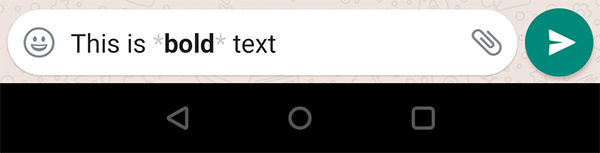
- Se vuoi il testo in grassetto su WhatsApp, tutto ciò che devi fare è aggiungere un asterisco prima e dopo il testo.
- Per esempio, scrivi nome come *nome* e nome diventerà grassetto.
Barrato
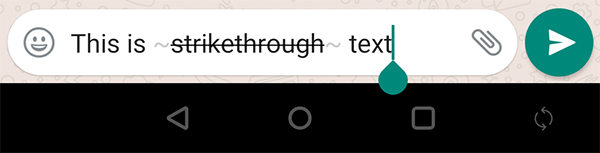
- Puoi barrare il testo su WhatsApp aggiungendo semplicemente una tilde su entrambi i lati del testo.
- Per esempio, digita ~nome~ per barrare la parola nome.
Monospazio
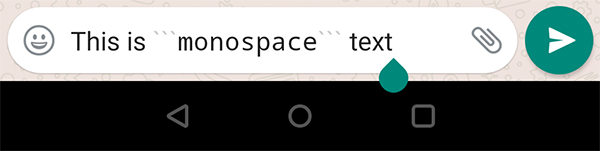
Metodo 2. Usare le scorciatoie di formattazione di WhatsApp
Se vuoi un metodo più facile per formattare il tuo testo, puoi usare alcune delle scorciatoie su WhatsApp. Dovrebbe funzionare se vuoi fare grassetto su WhatsApp o digitare grassetto su WhatsApp.
Su un dispositivo Android, seleziona il testo che vuoi formattare, lascia premuto e tocca su di esso, e scegli l’opzione formattazione. Tocca i tre puntini se vuoi vedere più opzioni di formattazione.
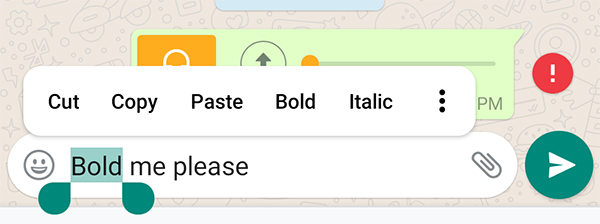
Su un dispositivo iOS come un iPhone, tocca e lascia premuto il tuo testo, tocca Seleziona, e dopo scegli un’opzione di formattazione.
Consiglio Bonus: Come Ripristinare i Messaggi Eliminati di WhatsApp su Android senza Backup?
Uno dei problemi che potresti avere quando usi WhatsApp è quello di perdere i tuoi messaggi di WhatsApp come risultato dell’eliminazione accidentale dei dati. Quando avviene, troverai che non c’è opzione per ripristinare i tuoi messaggi tranne se prima hai creato un backup.
Fortunatamente, esiste uno strumento chiamato Tenorshare UltData WhatsApp Recovery che ti permette di ripristinare i messaggi di WhatsApp eliminati senza un backup. Questo strumento scansiona il tuo dispositivo in profondità per i messaggi persi, e ti aiuta a ripristinare questi messaggi sul tuo telefono.
Qui ti mostriamo come usare questo programma per riottenere i tuoi messaggi persi di WhatsApp su Android.
- Scarica e apri il programma sopramenzionato sul tuo computer.
Clicca Dispositivo sull’interfaccia principale dello strumento per Recuperare i Dati di WhatsApp.

Collega il tuo telefono Android al tuo computer usando un cavo USB.

- Attiva il debug USB se non l’hai già fatto sul tuo telefono.
Clicca Avvia per scansionare il tuo telefono per messaggi di WhatsApp persi.

- Seleziona Si, Voglio continuare nella finestra.
- Segui le istruzioni su schermo.
Infine, seleziona i messaggi da recuperare e clicca Recupera.

- I tuoi messaggi di WhatsApp persi ora sono stati recuperati sul tuo telefono.
Sommario
Che tu voglia imparare come scrivere in grassetto su WhatsApp o vuoi sottolineare il tuo testo, la guida sopra sarà di ottimo uso per te. Ti guida attraverso i vari trucchi di testo che puoi usare su WhatsApp suoi tuoi dispositivi iOS e Android.
Esprimi la tua opinione
Esprimi la tua opinione
Crea il tuo commento per Tenorshare articoli
- Tenorshare 4uKey supporta come rimuovere la password per il tempo di utilizzo schermo iPhone o iPad senza perdita di dati.
- Novità Tenorshare: iAnyGo - Cambia la posizione GPS su iPhone/iPad/Android con un solo clic.
- Tenorshare 4MeKey: Rimuovere il blocco di attivazione di iCloud senza password/Apple ID.[Supporto iOS 16.7].

UltData WhatsApp Recovery
Il Miglior Software di Recupero Dati di WhatsApp
Massima Percentuale di Recupero Dati